Kindle Fire is veel meer dan alleen een simpele eReader. Het kan ook op veel manieren worden gebruikt. Je kunt het zelfs als muziekspeler gebruiken. Kindle Fire heeft immers alle nodige functies om als muziekspeler te dienen. Het enige wat overblijft is de muziek.
Helaas is het niet eenvoudig om muziek van andere apparaten over te zetten naar de Kindle. Dit komt vooral omdat Kindle exclusief is voor Amazon-apparaten. Als je echt wilt leren hoe muziek te downloaden naar Kindle Fire, moet u de Amazon Music-bibliotheekservice gebruiken.
Dit artikel zal u op weg helpen hoe muziek te downloaden naar Kindle Fire en hoe je van die muziek kunt genieten. Laten we beginnen met meer te weten te komen over de Kindle en de beperkingen ervan.
Artikel Inhoud Deel 1. Kan een Kindle muziek afspelen?Deel 2. Hoe muziek downloaden naar Kindle Fire?Deel 3. Overzicht
Als gewone gebruiker van de Kindle Music-app heb je misschien wat vragen over dit onderwerp. Je maakt immers kennis met een idee waar je ooit geen idee van had. Laten we beginnen met de eerste vraag.
Ontsteken kan worden gezien als de eBook-lezer of het draagbare apparaat van Amazon. Je kunt het overal mee naartoe nemen en alles lezen met behulp van de digitale bibliotheek. Niet alles kan echter in dit kleine apparaat worden gestoken. Er zijn natuurlijk enkele beperkingen aan dit apparaat.
Kindle kan eigenlijk worden beschouwd als een mediaspeler. Om te beginnen heeft hij een ingebouwde MP3-speler, al zijn er enkele beperkingen aan deze ingebouwde speler.
Ten eerste kun je het arrangement van de nummers niet veranderen. Dat betekent dat het in de oorspronkelijke volgorde wordt afgespeeld en dat u er niets aan kunt doen.
Je kunt ook niet meteen een nummer kiezen om af te spelen. Je moet wachten op zijn beurt. Daarom is het niet bepaald de beste Amazon Music-speler. Het goede nieuws is dat je elk nummer naar het Kindle-apparaat kunt laden door het genoemde apparaat via een USB-kabel op je pc of Mac aan te sluiten.
Door dit te doen, verschijnt de interne opslag op het bureaublad. Op dat moment zou je de juiste map moeten kunnen vinden om de nummers te plaatsen die je wilt spelen. Dit brengt ons bij de volgende vraag.
U kunt bestanden overzetten naar Kindle Fire. Dit wordt gedaan door het Kindle-apparaat via een USB-kabel op de computer aan te sluiten. Zodra dat is gebeurd, ziet u de interne opslag in Verkenner.
Het enige dat u hoeft te doen, is de bestanden naar de interne opslag te slepen en neer te zetten. Er zijn echter andere manieren om muziek naar Kindle Fire te downloaden, waarbij geen USB-kabel nodig is.
Er zijn twee manieren om muziek naar Kindle Fire te downloaden. Zoals eerder gezegd, hoeft u de methode slepen en neerzetten niet te gebruiken als u dat niet wilt. In plaats daarvan kunt u een gespecialiseerde app gebruiken om al het nodige te doen.
TuneSolo Apple Music Converter is een gespecialiseerde tool die is geprogrammeerd om de benodigde informatie van de iTunes-applicatie te detecteren. Met de verzamelde gegevens kan het deze converteren en omzetten in downloadbare bestanden. Deze omvatten audioboeken, podcasts en liedjes. Om u een beter idee te geven van wat deze software is, kunt u enkele van de handige functies bekijken:
Belangrijkste kenmerk:
Andere functies:
Probeer het gratis Probeer het gratis
Nu je dit allemaal weet, zou het vrij duidelijk moeten zijn dat deze software krachtig is. Dus hieronder bespreken we de stappen om de gratis muziekdownload-app voor Kindle Fire te krijgen:
Controleer iTunes als het op de computer is geïnstalleerd. Als het is geïnstalleerd, gaat u verder door de converter te openen. Eenmaal geopend, zal er een lijst op de hoofdpagina staan. Selecteer eenvoudig de nummers die u wilt downloaden TuneSolo.

Onder de lijst ziet u Uitvoerinstellingen. Hier wijzigt u het formaat, de codec, de kwaliteit en andere eigenschappen. Wijzig eenvoudig wat u wilt wijzigen.

Nadat u stap 1 en 2 hebt uitgevoerd, klikt u op Converteren. Hiermee wordt het conversie-/downloadproces gestart, dus u hoeft alleen maar te wachten tot het voorbij is.

Tip: zorg ervoor dat Apple Music / iTunes is gesloten voordat u Apple Music Converter opent. En voer tijdens de nummerconversie geen bewerkingen uit op Apple Music / iTunes.
Zodra de bestanden zijn gedownload, sluit je je Kindle Fire-apparaat via een USB-kabel aan op de computer. Sleep vervolgens de gedownloade bestanden naar de interne opslag van uw apparaat.
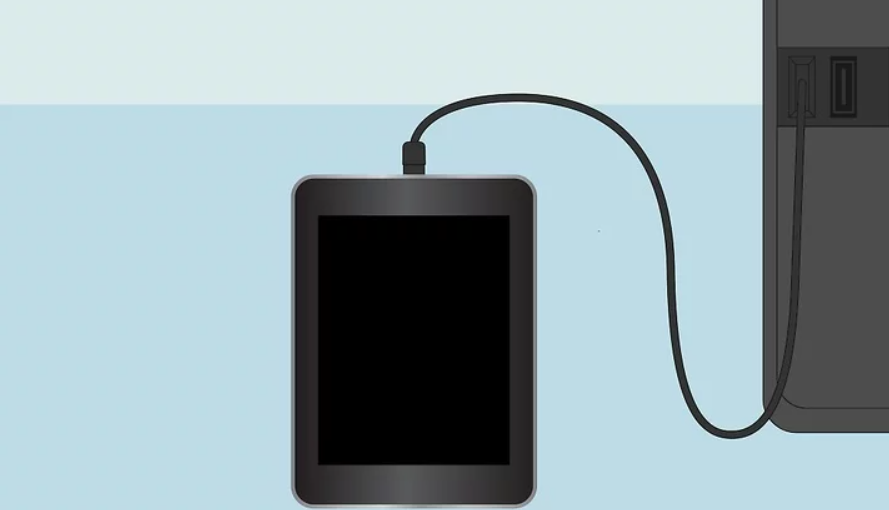
Als je wilt weten hoe je muziek naar Kindle Fire kunt downloaden zonder een programma op je computer te installeren. Je hebt twee methoden om naar muziek te luisteren op Kindle Fire. De eerste omvat het gebruik van een USB-kabel, terwijl de tweede het gebruik van Amazon Cloud omvat. Laten we beginnen met de eenvoudigere methode.
Je kunt eenvoudig inhoud van je computer naar een Kindle-apparaat overbrengen met behulp van een USB-kabel. Dit geldt voor de tweede generatie Kindle Fire, inclusief de versies HD 7 en HD 8.9.
Hieronder staan de stappen die u moet volgen:
Opmerking: Je kunt eenvoudig Kindle-compatibele inhoud detecteren door te klikken op Beheer je inhoud en apparaten op het Kindle-platform en Downloaden en overzetten te selecteren.
Het is heel gemakkelijk om te leren hoe je muziek downloadt naar Kindle Fire, zolang je maar over de benodigde tools beschikt. In ons geval heb je alleen een USB-kabel nodig. We kunnen u meer informatie geven over hoe u dit kunt doen gebruik een USB-station om uw muziekbestanden te kopiëren en op te slaan.
Maak je geen zorgen als je geen USB-kabel hebt, want je hebt nog een laatste optie. Je kunt nog steeds leren hoe je muziek downloadt naar Kindle Fire met behulp van het Amazon Cloud-systeem.
Helaas is het erg moeilijk om dit te doen en moet je eerst de server voorbereiden. Hoe dan ook, als je de server al hebt voorbereid en je beschikt over de benodigde gegevens, zijn hier de stappen die je moet volgen:
Zodra u bent aangemeld bij de server, zou u de Amazon Cloud moeten kunnen zien. Als je eenmaal binnen bent, kun je de bestanden die je wilt overzetten slepen en neerzetten. U kunt beginnen door de muziekbestanden naar de browser te slepen en neer te zetten.
Zonder twijfel is Kindle Fire een geweldige eReader. Het biedt veel functies die helpen bij het lezen van eBooks. Het kan echter ook een mediaspeler zijn.
Er zijn zelfs een aanzienlijk aantal mensen die liever Kindle Fire gebruiken in plaats van iPods. Misschien ben jij een van hen. Hoe dan ook, leren hoe je muziek downloadt naar Kindle Fire zal niet gemakkelijk zijn, maar met deze gids zou het mogelijk moeten zijn. Als je meer wilt weten, kunnen we het je ook leren de tips om muziek naar uw computer te downloaden.
Home
Apple Music Converter
2 manieren om GRATIS muziek naar Kindle Fire te downloaden
Opmerkingen(0)
Antwoorden
1.Uw naam
2.Uw e-mailadres
3.Uw recensie
Copyright © 2025 TuneSolo Software Inc. Alle rechten voorbehouden.
laat een reactie achter
1.Uw naam
2.Uw e-mailadres
3.Uw recensie
Verzenden